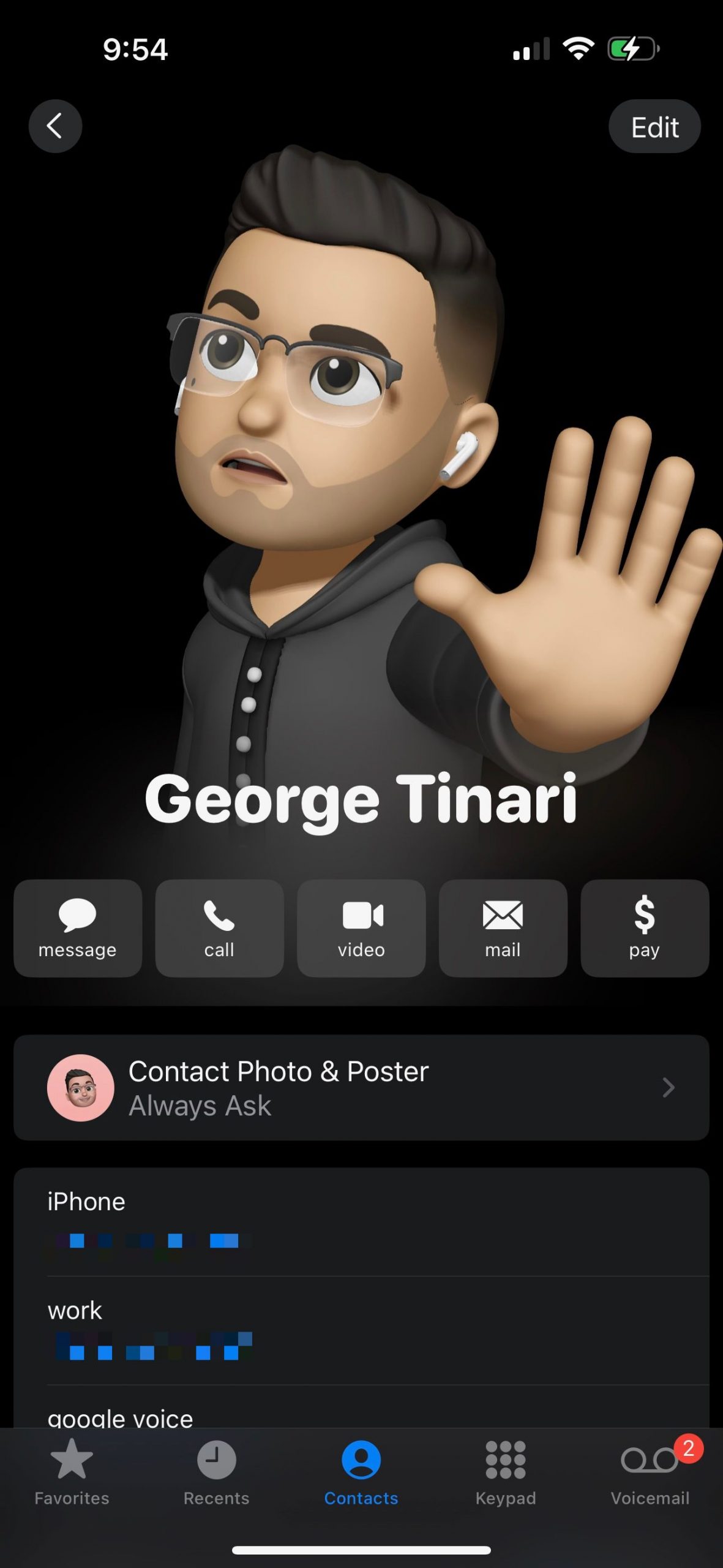최신 iOS 버전 17에서는 “연락처 포스터”를 구현하여 사용자가 참신하고 상상력이 풍부한 방식으로 iPhone 연락처 디스플레이를 맞춤 설정할 수 있는 매력적인 혁신 기능을 도입했습니다. 이 포스터는 장치에서 개별 연락처를 시각적으로 눈에 띄게 표현하는 역할을 하며, 각 연락처의 성격이나 관심사를 반영하는 고유한 시각적 요소를 제시하여 전화가 걸려올 때 휴대폰 인터페이스의 기존 모양을 변화시킵니다.
iPhone은 다양한 사진 및 필터 선택, 글꼴 스타일, 색상 팔레트 및 크기 조정 대안을 제공하여 개인이 연락처용 맞춤형 포스터를 통해 고유한 개성과 정체성을 표현할 수 있도록 합니다. 또한 사용자는 특정 연락처에 대해 여러 가지 디자인 변형을 유지하고 다양한 분위기나 상황에 따라 쉽게 전환할 수 있습니다.
현재 iOS 17은 베타 버전을 통해 사전 릴리스 형태로 제공되며, 사용자는 iPhone에 이 특정 빌드를 설치하는 것만으로 연락처 포스터에 액세스할 수 있습니다.
iPhone에서 연락처 포스터를 설정하는 방법
연락처 포스터 사용을 시작하려면 전화 또는 연락처 애플리케이션에서 특정 연락처를 찾아 각 포스터를 개별적으로 구성해야 합니다. 적절한 연락처를 선택하는 것은 연락처 포스터의 기능을 즉시 관찰하고 숙지할 수 있도록 하기 때문에 매우 중요합니다. 평소 자주 연락을 주고받는 사람을 선택하면 이 과정이 더 수월해집니다.
전화 애플리케이션을 사용할 때는 인터페이스에서 아래로 스크롤하여 ‘연락처’ 탭으로 이동합니다. 원하는 연락처를 찾으면 해당 연락처를 탭하여 편집 옵션에 액세스합니다. 연락처를 찾은 후 화면 오른쪽 상단에 있는 “수정”이라고 표시된 아이콘을 찾아서 탭합니다. 연락처에 이미지 또는 이모티콘이 연결되어 있는 경우, 수정 버튼 바로 아래에 있는 ‘사진 추가’ 옵션을 탭합니다. 그러나 이러한 미디어가 없는 경우에는 동일한 ‘사진 추가’ 옵션을 탭하여 연락처의 기록에 이미지를 첨부할 수 있습니다.
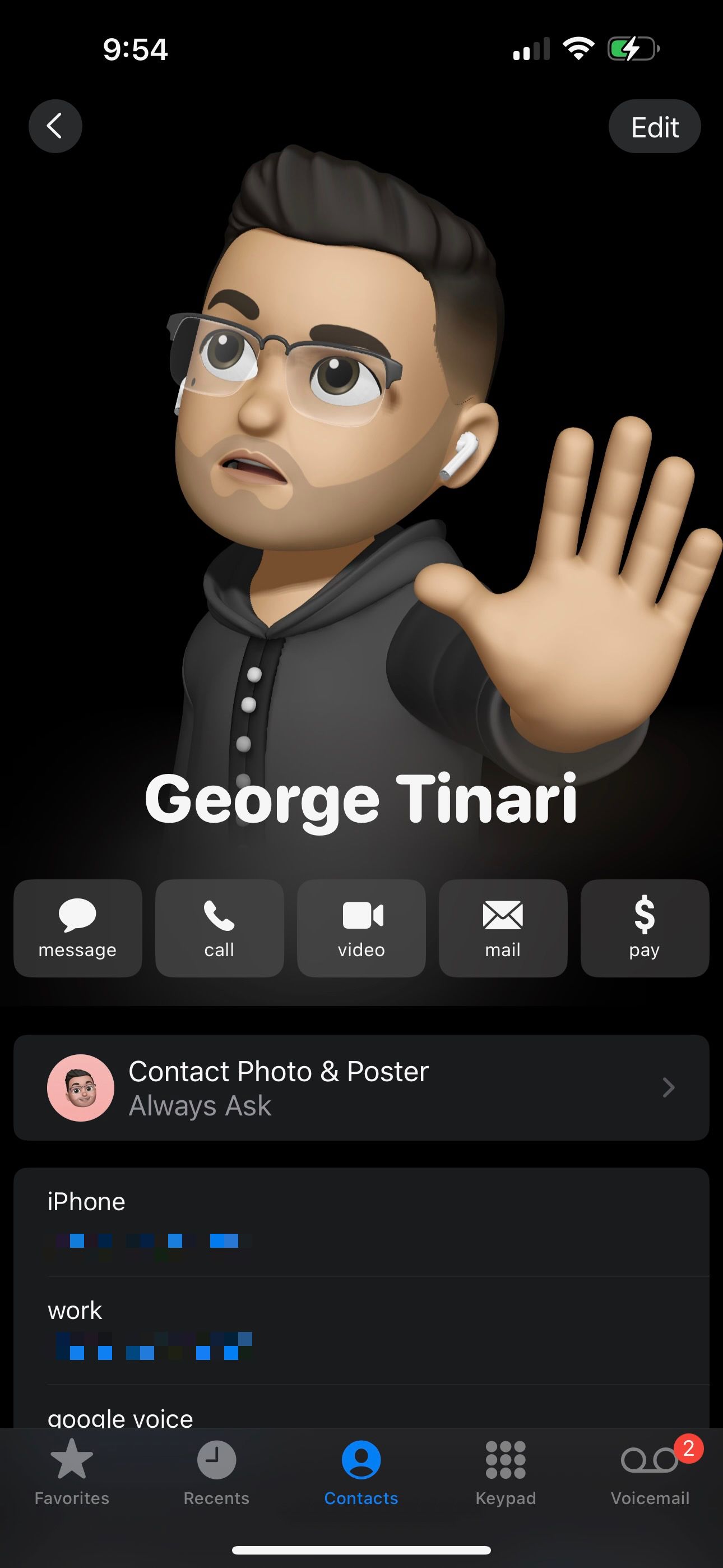
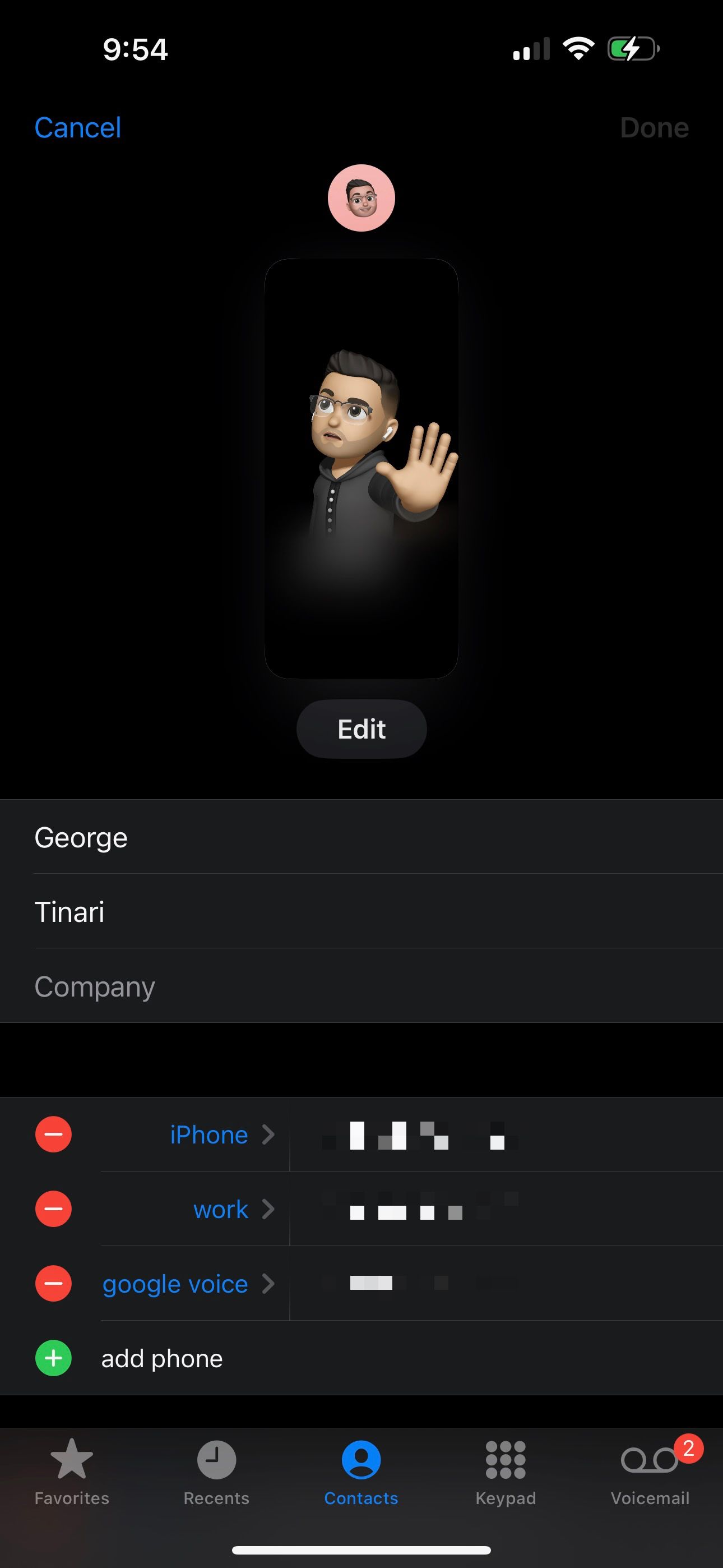
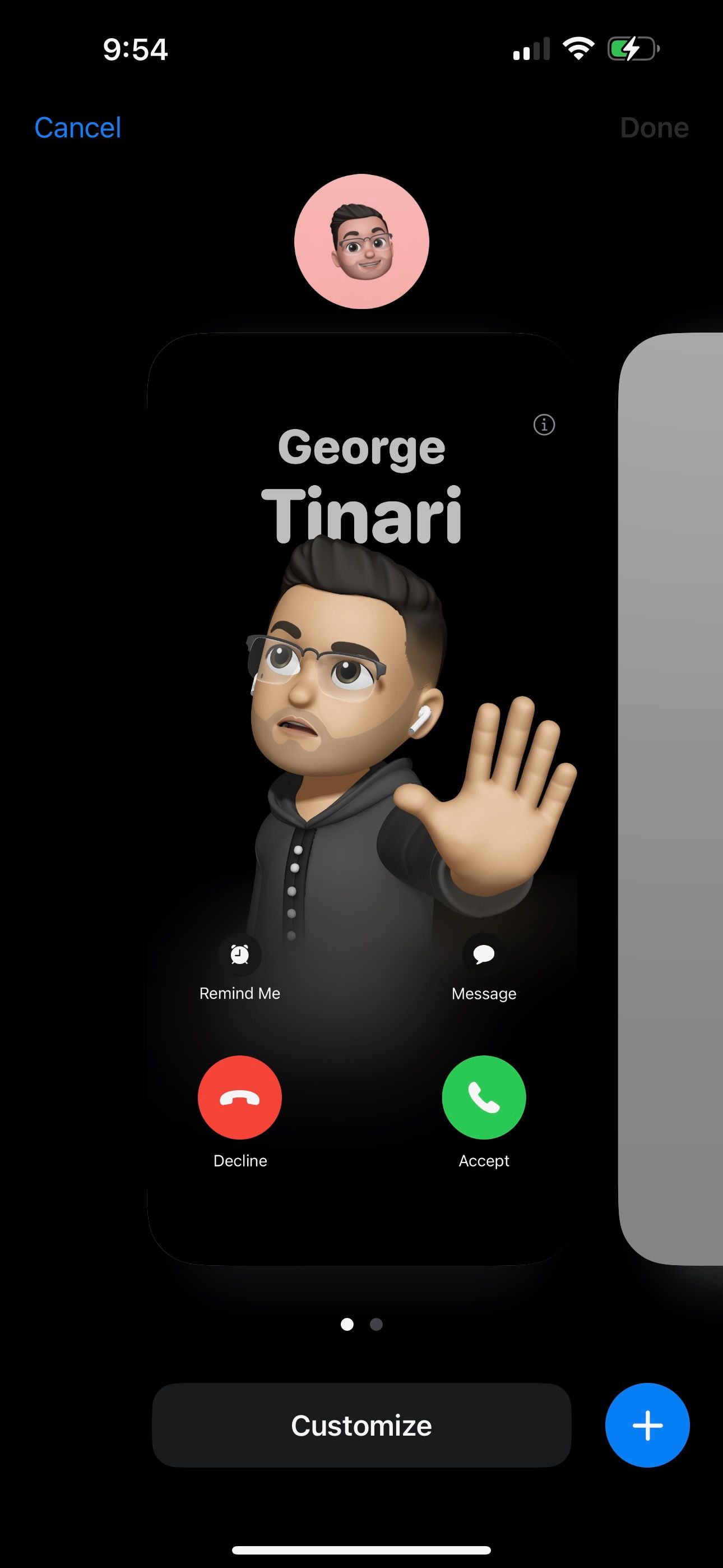 닫기
닫기
이 인터페이스에 액세스하면 연락처 포스터를 만들 수 있는 위치에 있습니다. 진행에 사용할 수 있는 선택 사항은 상황에 따라 달라질 수 있습니다.
해당 개인과 관련된 이미지를 보유하고 있는 경우, 개인화 또는 새로운 것을 제작할 수 있는 두 가지 옵션을 확인할 수 있습니다. 개인화를 선택하는 경우, 현재 사진을 나머지 담보물의 기초로 활용합니다.
고급 카메라 기능으로 이미지를 캡처하거나, 기존 라이브러리에서 사진을 선택하거나, 메모지를 사용하여 외모를 개인화하거나, 사용자 친화적인 인터페이스에서 모노그램 옵션으로 개인의 이니셜을 표시하는 등 다양한 대안을 살펴보세요.
메모지 또는 모노그램 맞춤 설정 방법 연락처 포스터
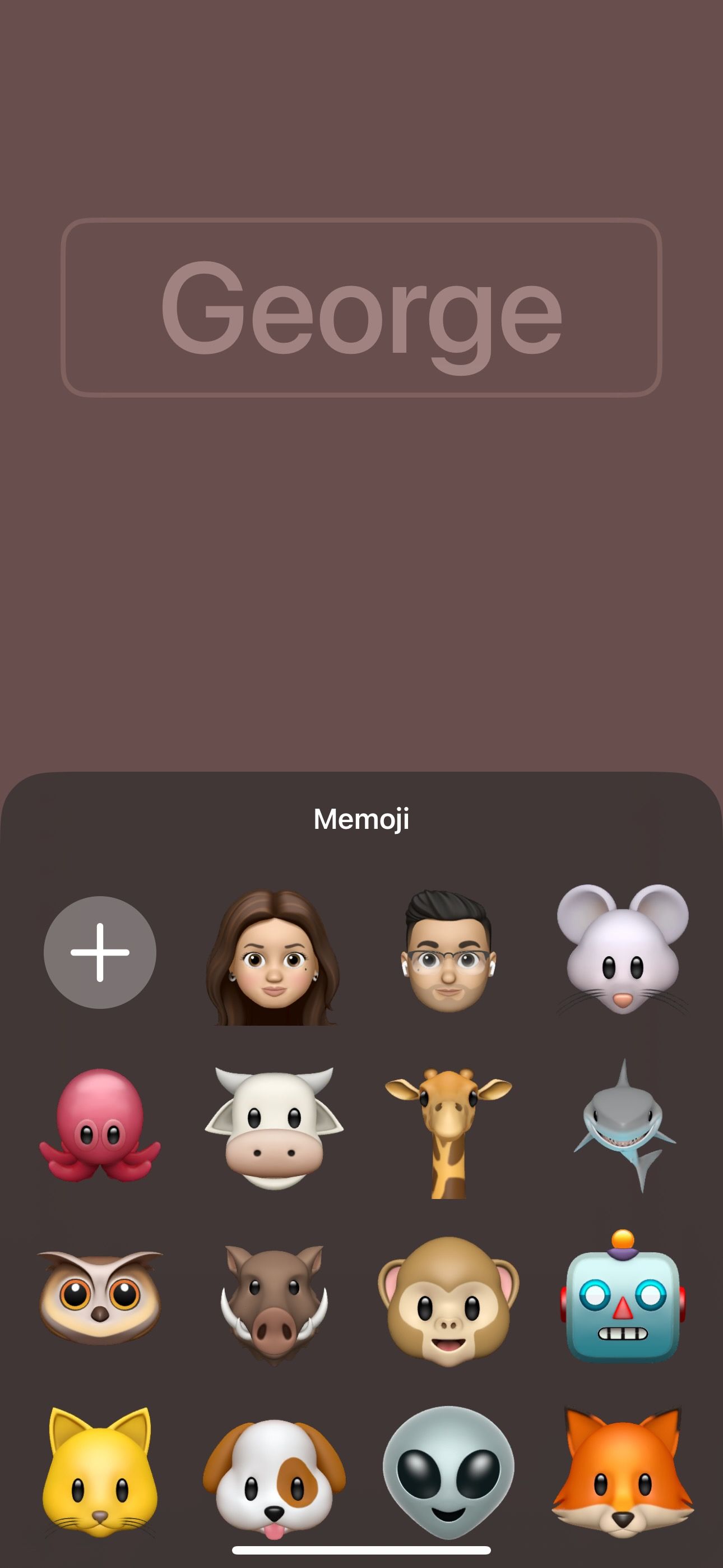
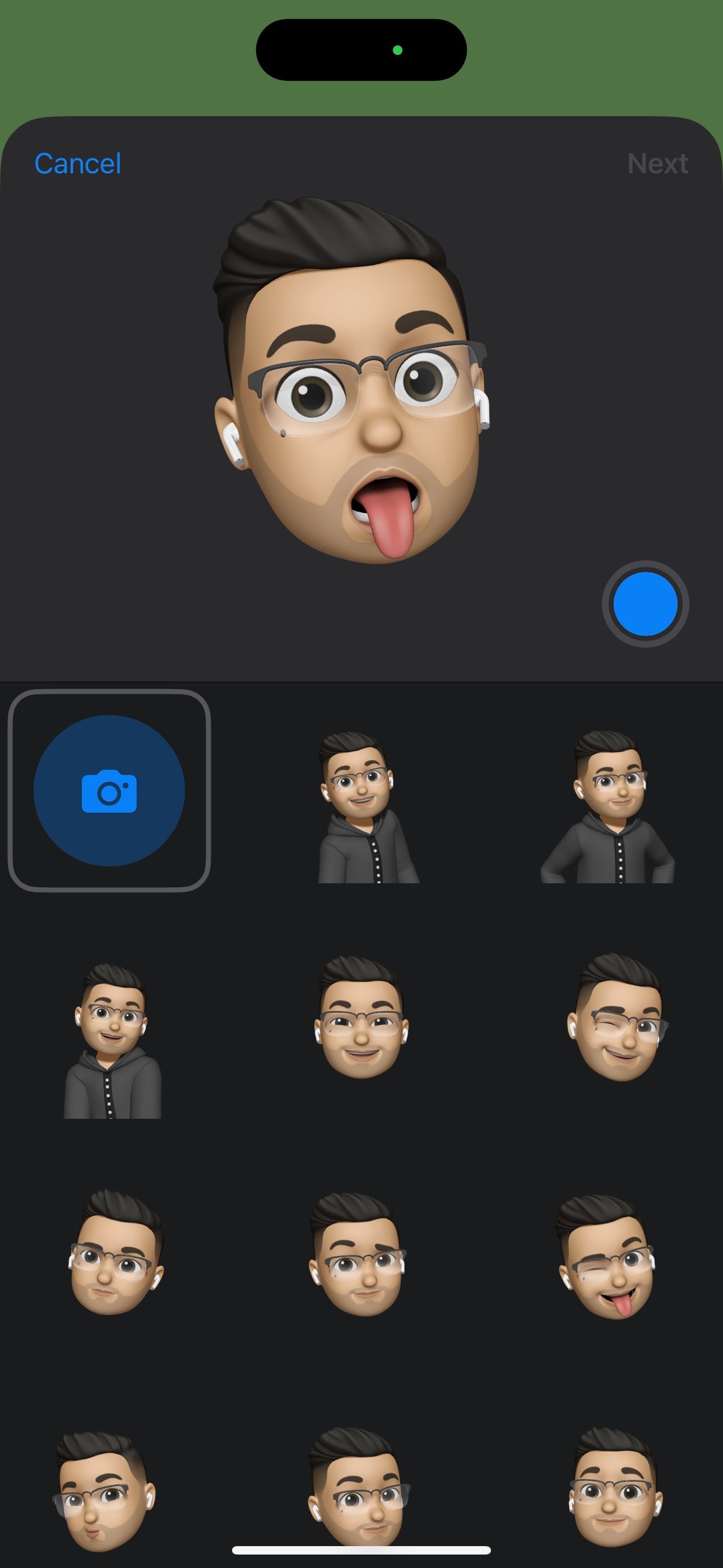
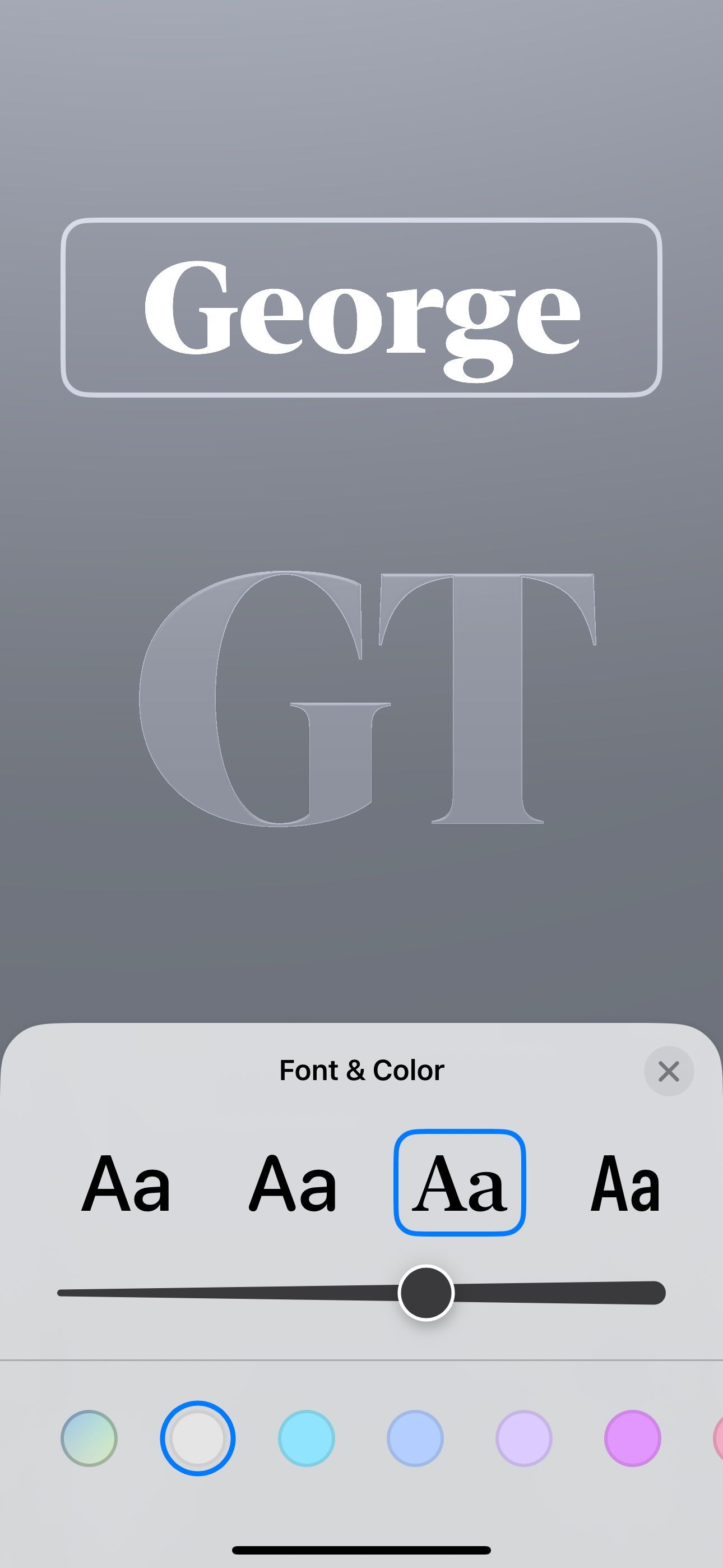 닫기
닫기
궁극적으로, 즐거운 측면이 드러납니다. 메모지 연락처 포스터를 선택할 때 다양한 포즈 중에서 선택하고 배경 색상을 결정하고 텍스트가 메모지 위에 또는 아래에 겹쳐서 표시되는지 여부를 결정하는 깊이 효과를 지정할 수 있습니다. 이전에 Apple Watch에서 세로 시계 모드를 디자인한 적이 있는 사용자라면 이 특정 효과를 알아볼 수 있을 것입니다.
모노그램을 디자인할 때 사용자는 배경 색조를 선택하면서 표시할 문자를 선택할 수 있습니다. 또한 서체와 관련하여 문자 선택과 타이포그래피를 모두 맞춤 설정할 수 있습니다. 엠블럼 영역에서 개인을 탭하면 글꼴 너비 수정을 위한 슬라이딩 스케일과 다양한 색상을 선택할 수 있는 여러 텍스트 스타일을 확인할 수 있습니다.
현재 iOS 17은 베타 테스트 단계의 일부로 사전 릴리스 형태로 제공됩니다. 따라서 현재 연락처 포스터에 액세스하려면 iPhone 장치에 iOS 17 베타를 설치해야 합니다.
사진 연락처 포스터 사용자 지정 방법
연락처 포스터로 사진을 선택하면 다양한 추가 디자인 대안을 사용할 수 있습니다. iOS 잠금 화면을 맞춤 설정하는 것과 비슷한 맥락으로, 디스플레이 영역 내에서 원하는 대로 이미지의 위치를 변경하고 크기를 조정할 수 있습니다. 사진에 사람이 있는 경우 iPhone은 기본적으로 그 사람의 존재를 인식하여 깊이 효과 기능을 사용할 수 있습니다. 이 옵션은 줄임표() 아이콘을 클릭한 다음 ‘깊이 효과’를 선택하여 재량에 따라 활성화 또는 비활성화할 수 있습니다.



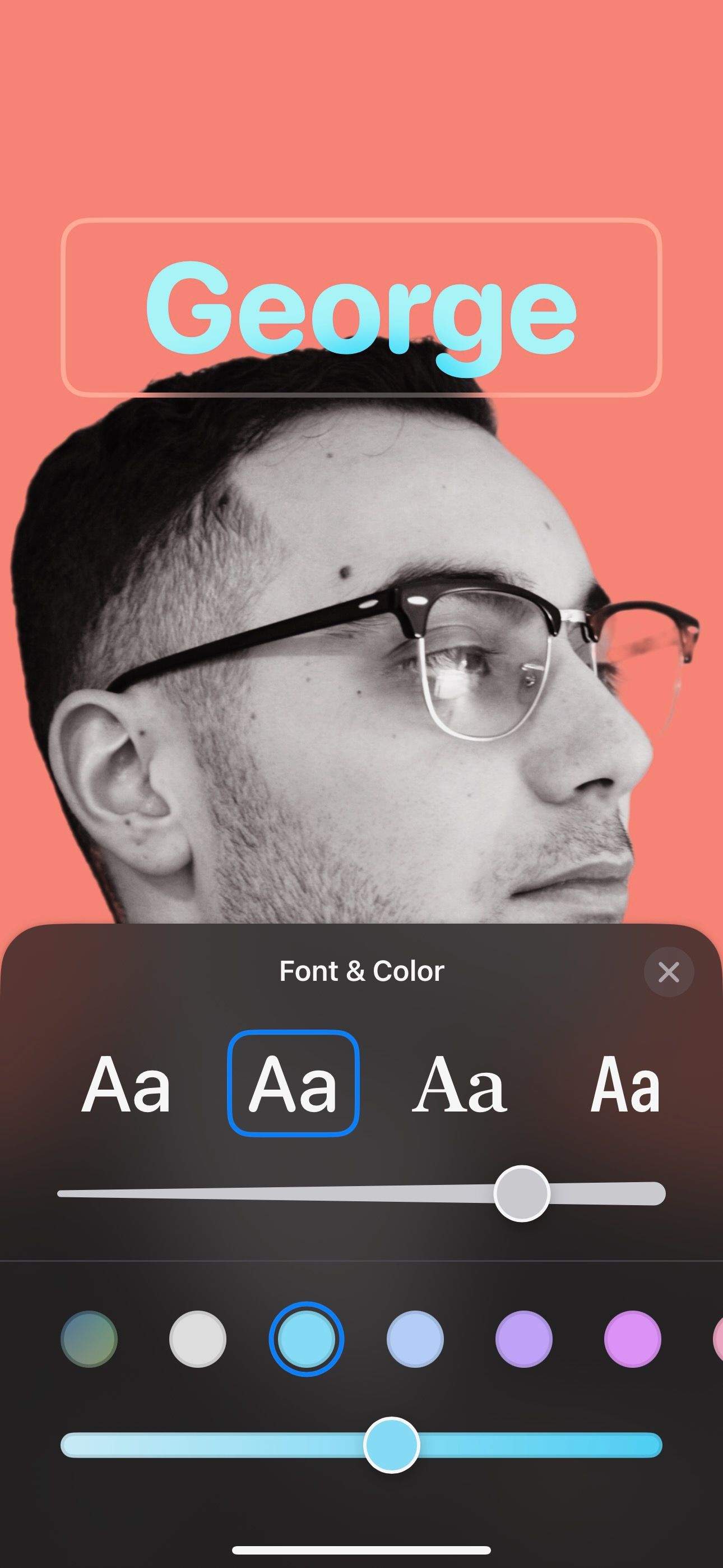 닫기
닫기
오른쪽 또는 왼쪽으로 스와이프하면 적합한 피사체를 인식하는 iPhone의 기능에 따라 다양한 포스터 디자인 중에서 선택할 수 있습니다. 그라데이션 배경, 매끄러운 배경, 매끄러운 배경 모노, 오버프린트, 스튜디오, 흑백, 듀오톤, 컬러 배경 등 내추럴부터 컬러 워시까지 다양한 옵션을 사용할 수 있습니다.
왼쪽이나 오른쪽으로 스와이프하여 이미지에 미치는 영향을 감지하여 다양한 효과를 살펴보세요. 기본 내추럴 룩 외에 다른 모든 대안은 색조에 대한 추가 가능성을 제공합니다.예를 들어, 흑백을 선택하면 단색 배경 중에서 선택할 수 있고, 이음매 없는 배경을 선택하면 사진 내에서 널리 사용되는 색상을 선택할 수 있습니다. 컬러 워시와 같은 다른 스타일은 기존의 색 구성표를 제공합니다.
앞서 언급한 시각적 변형을 살펴보는 동안 개인의 이름에 사용된 서체가 변형되는 것을 관찰할 수 있습니다. 이러한 변경은 당연한 것이지만, 사용자는 사용 가능한 디자인 테마의 매개변수에 의해 제한되기는 하지만 타이포그래피를 마음껏 조작할 수 있는 특권을 유지합니다. 특히, Apple은 옵션을 매력적으로 보여주기 위한 목적으로만 이러한 수정 사항을 통합한 것으로 보입니다.
개인 설정이 완료되면 “완료”를 선택하기만 하면 창작물을 최종 형태로 보존할 수 있습니다.
iPhone의 연락처 포스터로 창의력 발휘하기
iOS 기기에서 연락처 포스터를 활용하는 것은 즐겁고 재미있는 경험이 될 수 있습니다. 처음에는 설정하는 것이 상당히 번거롭다고 생각할 수 있지만, 다양한 기능과 개인화 가능성을 제공합니다. 이러한 요소 중 원하는 만큼만 또는 원하는 만큼만 유연하게 사용할 수 있습니다.
iPhone으로 전화를 걸 때 지인이 표시되는 방식을 맞춤 설정하여 모든 개별 연락처에 고유한 액세서리를 제공하여 개성을 드러낼 수 있습니다.